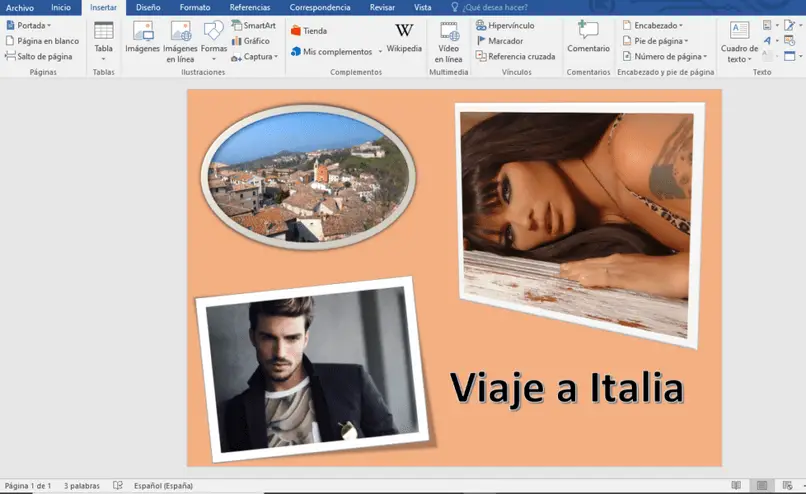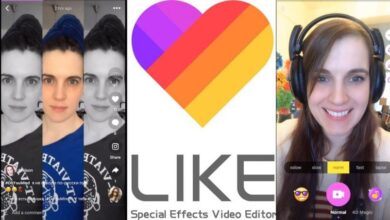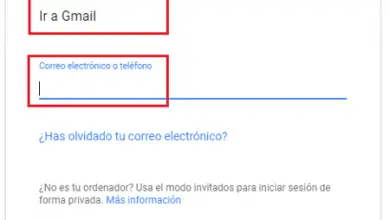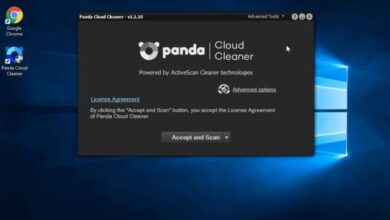Comment créer un collage ou un album photo dans Word
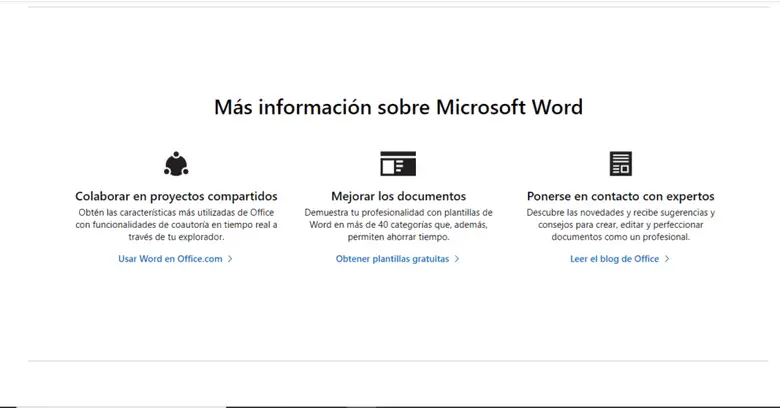
Bien que nous insistions toujours sur l’importance de manipuler les outils de bureau afin d’obtenir de bons emplois, la vérité est qu’ils servent plus de choses. Nous pouvons faire de beaux designs pour notre usage personnel ou pour offrir à un ami.
Mieux encore, des résultats précieux sont obtenus, avec un temps de dévouement minimal. Dans cet article, nous allons vous apprendre à réaliser un collage ou une mosaïque de photos dans Word .
Comme seule exigence, il est essentiel que Microsoft Word soit téléchargé et installé sur votre ordinateur. Malheureusement, c’est un programme payant, mais nous vous assurons que ce sera un excellent investissement. Vous pouvez l’utiliser pour apprendre beaucoup de choses différentes, nous vous fournirons toujours les guides nécessaires. Vous pouvez acheter et télécharger Microsoft Word sur le site officiel de Microsoft Corporation.
Nous sommes maintenant en mesure de démarrer le didacticiel. N’oubliez pas que la meilleure chose à faire est de toujours pratiquer et de faire, en lisant les instructions. De cette façon, vous éviterez toute erreur et vous terminerez votre collage ou album photo dès que possible .
Si dans le processus, quelque chose vous vient à l’esprit que nous n’avons pas mentionné, allez-y et essayez par vous-même, la créativité n’a pas de limite ! Et moins avec autant d’outils à notre disposition …
Qu’est-ce que Microsoft Word?
Peut-être que cela vous causera de la confusion, eh bien, vous devriez savoir que Microsoft Word est un traitement de texte, et, néanmoins, ici nous l’utiliserons pour les photos . La vérité est que le programme a tellement de fonctionnalités qu’il serait impossible de se limiter à un simple logiciel de texte.
Word propose de nombreuses options pour travailler avec des images , du recadrage au placement de bordures, de cadres et bien plus encore. Nous profiterons de ces outils pour créer notre collage ou notre album photo de manière simple.
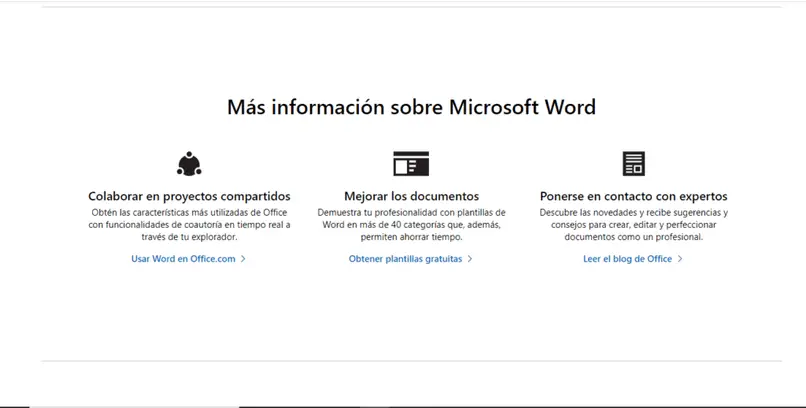
Comment faire un collage ou un album photo dans Word?
Le processus est vraiment basique , bien plus si vous suivez ce guide. Mais d’abord, nous devons être clairs sur ce que nous visons, pour laisser de côté toute sorte de doute.
Qu’est-ce qu’un collage?
Le collage est une technique artistique, avec laquelle les œuvres qui l’utilisent sont également appelées. Traditionnellement, ces compositions consistaient à coller des images sur toile ou papier, mais de nos jours elles peuvent aussi être créées numériquement , grâce à des outils informatiques.
Oui, le collage moderne est très loin de ce que Picasso et Georges Braque ont fait en leur temps. Maintenant, vous avez beaucoup plus d’options à portée de main.

Étapes pour créer un collage ou un album photo dans Word
- Ouvrez Word et organisez les feuilles horizontalement . Cela vous donnera le format approprié pour un album photo.
- Commencez à insérer des images dans votre document . Vous pouvez tous les insérer en même temps, mais cela peut rendre difficile le travail sur la feuille. La meilleure chose à faire est de les ajouter petit à petit , de les personnaliser et de les commander.
- La sélection d’une image insérée ouvrira le menu contextuel Format . Vous pouvez y établir un cadre pour votre photo et une manière spéciale pour qu’elle apparaisse sur la page (pivotée, couchée, etc.).
- Pour pouvoir déplacer les images confortablement, nous devrons cliquer sur l’image et appuyer sur l’icône Options de conception , qui apparaîtra à côté. Nous choisirons un habillage de texte étroit et une position d’ajustement sur la page . Vous pouvez désormais les placer où vous le souhaitez.
- Dans l’onglet Conception (en haut de l’écran), vous aurez la possibilité (à droite) de définir une couleur de page et une bordure de page . Faites-le si vous pensez que c’est pratique.
- Vous pouvez insérer un texte personnalisé ou un WordArt pour décrire brièvement le sujet des photos.
- Ne mettez pas trop d’images par page , quand c’est fait, passez à la suivante.
- Tirez le meilleur parti de votre créativité, réalisez l’harmonie des couleurs et des formes.